ExcelのIF関数は、条件に応じて異なる結果を返すための重要なツールです。しかし、その使い方には一定の理解と技術が必要です。この記事では、IF関数の基本的な使い方から応用テクニックまでを詳細に解説します。Excelの使い手なら必見の内容です。
基本的な使い方:IF関数とは
ExcelのIF関数は、指定した条件が真(TRUE)か偽(FALSE)かによって、それぞれ異なる結果を返す関数です。具体的な関数の形式は以下の通りです:
=IF(logical_test, value_if_true, value_if_false)ここで、
- logical_testは評価したい条件を指定します。
- value_if_trueは条件が真の場合に返す値を指定します。
- value_if_falseは条件が偽の場合に返す値を指定します。
基本的な使い方の例
以下にIF関数の基本的な使い方を示します。
=IF(A1>10, "Pass", "Fail")この例では、セルA1の値が10より大きいかどうかを評価しています。もしA1の値が10より大きければ、”Pass”を返し、それ以外の場合(A1の値が10以下)は”Fail”を返します。
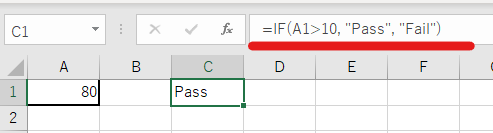
IF関数の応用例
IF関数は、その基本的な使い方を理解すれば、さまざまな状況でのデータ分析に応用することができます。ここでは、いくつかの応用例を紹介します。
複数の条件:AND関数とOR関数との組み合わせ
IF関数と組み合わせて使うと便利な関数にAND関数とOR関数があります。これらの関数は複数の条件を同時に評価します。AND関数は全ての条件が真である場合に真を返し、OR関数は少なくとも一つの条件が真である場合に真を返します。
以下にその例を示します。
=IF(AND(A1>10, B1>10), "Pass", "Fail")この例では、A1とB1の両方の値が10より大きい場合に”Pass”を返し、それ以外の場合は”Fail”を返します。
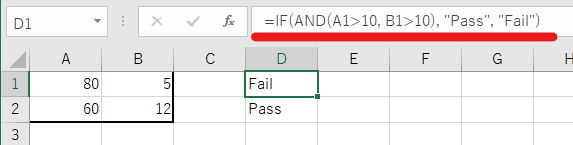
入れ子のIF関数
IF関数の中にさらにIF関数を入れること
で、より複雑な条件分岐を実現することができます。これを「入れ子のIF関数」と呼びます。
以下にその例を示します。
=IF(A1>90, "A", IF(A1>80, "B", IF(A1>70, "C", "D")))この例では、A1の値が90より大きければ”A”を返し、80より大きければ”B”を返し、70より大きければ”C”を返し、それ以外(70以下)の場合は”D”を返します。
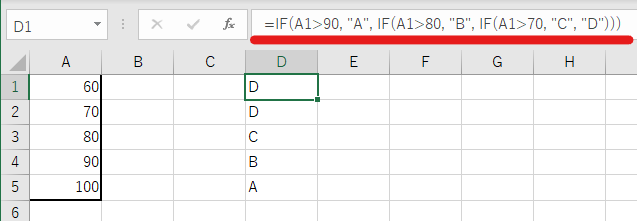
まとめ
この記事では、ExcelのIF関数の基本的な使い方から応用テクニックまでを解説しました。IF関数は、Excelでデータを操作する上で非常に重要な関数であり、状況に応じて最適な関数の使い方を選ぶことで、より洗練された分析を実現することができます。この記事が、IF関数の理解と活用に役立つことを願っています。

コメント